Pokud nemáte fotoaparát s vestavěným Wi-Fi, pravděpodobně připojíte SD kartu fotoaparátu (SDHC kartu) k počítači a zálohujete fotografie z paměťové karty do počítače s operačním systémem Windows 10.
Občas, když připojíte SD kartu smartphonu, SDHC kartu fotoaparátu nebo jiný typ paměťové karty, karta se nezobrazí v Průzkumníku souborů.

Pokud máte také stejný problém, zde je postup řešení problému.
Řešení 1 z 5
Zkontrolujte, zda má karta SD písmeno jednotky
Krok 1: Spusťte nástroj Správa disků klepnutím pravým tlačítkem myši na tlačítko Start a potom klepnutím na možnost Správa disků .
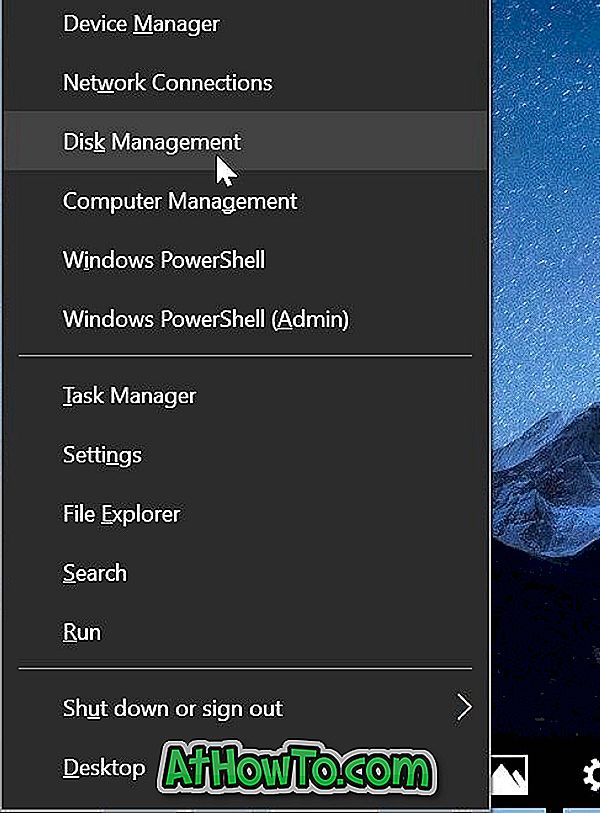
Krok 2: V nástroji Správa disků nejprve zkontrolujte, zda se zobrazuje karta SD. Podobně jako jiná vyjímatelná zařízení se karta SD také zobrazuje jako vyměnitelné zařízení. Pokud se zobrazí, zkontrolujte, zda má písmeno jednotky. Pokud postrádá písmeno jednotky, přidejte písmeno jednotky podle následujících dvou kroků.

a . Klepněte pravým tlačítkem myši na kartu SD v nástroji Správa disků a potom klepněte na příkaz Změnit písmeno jednotky a cesty .

b . Klepněte na tlačítko Přidat . Vyberte jedno z dostupných písmen jednotek a poté klepněte na tlačítko OK a přidejte písmeno jednotky na kartu SD.


Pokud se karta SD neobjevila kvůli nedostatku písmena jednotky, měla by se nyní zobrazit v Průzkumníku souborů.
POZNÁMKA: Pokud se karta SD nezobrazuje v nástroji Správa disků, postupujte podle níže uvedených řešení.
Roztok 2 z 5
Povolte čtečku karet
Čtečka karet je ve výchozím nastavení povolena ve Windows 10, ale je dobré se ujistit, že není zakázána. Zde je návod, jak to ověřit.
Krok 1: Otevřete Správce zařízení. Rozbalte položku Paměťová technologie a zobrazte položku čtečky karet.
Pokud se položka čtečky karet nezobrazuje nebo pokud nevidíte zařízení pro technologii paměti, je to pravděpodobně proto, že ovladač čtečky karet chybí nebo je poškozen. Instalaci / přeinstalaci ovladače naleznete v řešení číslo 3.
Krok 2: Klepněte pravým tlačítkem myši na položku čtečky karet a potom klepněte na položku Povolit zařízení . Pokud vidíte možnost Zakázat zařízení, znamená to, že je karta povolena. V tom případě nemusíte nic dělat.

Roztok 3 z 5
Znovu nainstalujte ovladač čtečky karet
Ve výchozím nastavení systém Windows 10 automaticky rozpozná téměř všechny čtečky karet bez nutnosti dalších ovladačů zařízení. Pokud však není karta SD nebo SDHC detekována, může to být způsobeno tím, že ovladač čtečky karet je poškozen nebo chybí. Zde je návod, jak nainstalovat / přeinstalovat ovladač čtečky karet.
Krok 1: Spusťte Správce zařízení klepnutím pravým tlačítkem myši na tlačítko Start a klepnutím na možnost Správce zařízení .
Krok 2: Rozbalte zařízení paměťové technologie a zobrazte položku čtečky karet.
Krok 3: Poznamenejte si značku a model čtečky karet a poté si stáhněte novou kopii ovladače z webových stránek výrobce počítače nebo čtečky karet. Pokud nevidíte název a model čtečky karet, obraťte se na výrobce počítače.
Krok 4: Ve Správci zařízení klepněte pravým tlačítkem myši na položku čtečky karet, klepněte na možnost Odinstalovat zařízení .

Krok 5: Zaškrtněte políčko Odstranit software ovladače pro toto zařízení a potom klepněte na tlačítko Odinstalovat a vyjměte ovladač čtečky karet.

Po odinstalaci ovladače restartujte počítač jednou.
Krok 6: Spusťte stažený soubor nastavení ovladače a dokončete instalaci podle pokynů na obrazovce. V případě potřeby restartujte počítač.
Krok 7: Zkontrolujte, zda se nyní zobrazuje karta SD nebo SDHC.
Řešení 4 z 5
Spusťte Poradce při potížích s hardwarem
Systém Windows 10 se dodává s integrovaným poradcem při potížích s hardwarem. Pomocí tohoto poradce při potížích s hardwarem můžete zobrazit kartu SD na počítači.
Přejděte do aplikace Nastavení > Aktualizace a zabezpečení > Poradce při potížích . Klepněte na položku Poradce při potížích s hardwarem a zařízeními a potom klepněte na příkaz Spustit Poradce při potížích. Poradce při potížích může být schopen identifikovat problém a automaticky jej opravit.


Řešení 5 z 5
Připojte kartu SD k jinému počítači
Pokud se paměťová karta stále odmítá zobrazit, paměťová karta pravděpodobně nefunguje nebo je poškozená. Zkuste kartu připojit k jinému počítači. Pokud máte náhradní paměťovou kartu, připojte ji k počítači a zkontrolujte, zda se zobrazí.
Pokud čtečka karet nefunguje, můžete si zakoupit externí čtečku karet.












![Postup: Instalace systému Windows 10 nebo Windows 7 z jednotky USB [Podrobný průvodce 100%]](https://athowto.com/img/windows-7-guides/507/how-install-windows-10.jpg)

